怎么改默认打印机 Win10系统默认打印机设置方法
时间:2024-01-27 来源:互联网 浏览量:38
在Windows 10操作系统中,打印机是我们日常办公和生活中必不可少的设备之一,当我们连接多个打印机或更换新的打印机时,系统默认的打印机设置可能无法满足我们的需求。该如何改变默认打印机呢?在Win10系统中,我们可以通过简单的设置来轻松更改默认打印机。下面将详细介绍Win10系统默认打印机设置的方法,让我们一起来了解吧!
操作方法:
1.在Windows10设置,右键点击桌面左下角的开始按钮。在弹出菜单中选择“设置”菜单项。
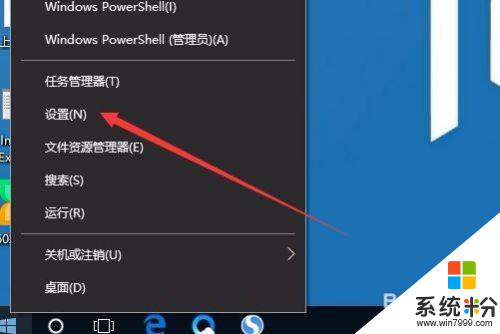
2.这时会打开Windows设置窗口,点击“设备”图标。
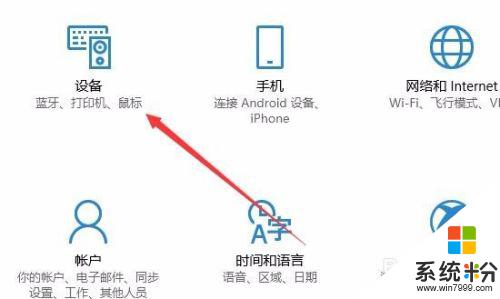
3.在打开的设备设置窗口,点击左侧边栏的“打印机和扫描仪”菜单项。原来在右侧窗口中取消“让Windows管理默认打印机”前面的复选框。
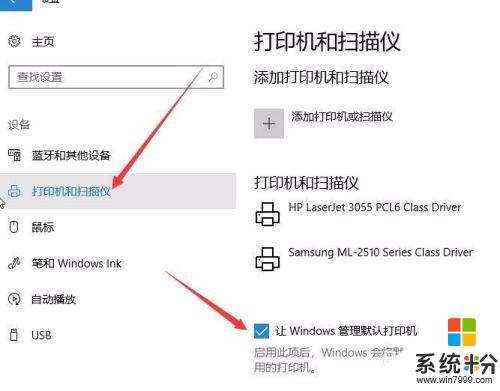
4.这时点击上面打印机和扫描仪列表中要设置为默认的打印机,然后点击“管理”按钮。
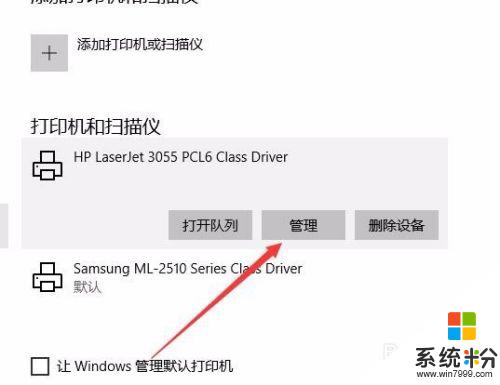
5.在打开的管理设备窗口中,点击“设为默认值”按钮。这样就可以把该打印机设置为默认打印机了。
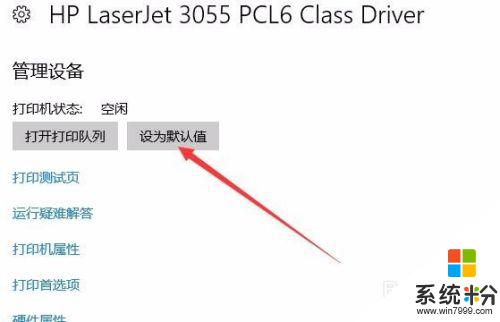
以上就是如何更改默认打印机的全部内容,如果遇到这种情况,不妨根据以上方法来解决,希望对大家有所帮助。
我要分享:
相关教程
- ·win10如何设置默认打印机?win10修改默认打印机的设置方法!
- ·win10更改默认打印机的方法|windows10打印机设置步骤
- ·win10怎么设置默认打开方式,win10系统默认打开方式的方法
- ·Win10系统想要默认打开软件的方法 如何来用Win10系统设置默认打开软件
- ·怎么改文件默认打开方式 win10系统修改文件默认打开方式的步骤
- ·怎么设置电脑文件的默认打开方式 Win10文件默认打开方式设置方法
- ·桌面文件放在d盘 Win10系统电脑怎么将所有桌面文件都保存到D盘
- ·管理员账户怎么登陆 Win10系统如何登录管理员账户
- ·电脑盖上后黑屏不能唤醒怎么办 win10黑屏睡眠后无法唤醒怎么办
- ·电脑上如何查看显卡配置 win10怎么查看电脑显卡配置
win10系统教程推荐
- 1 电脑快捷搜索键是哪个 win10搜索功能的快捷键是什么
- 2 win10系统老是卡死 win10电脑突然卡死怎么办
- 3 w10怎么进入bios界面快捷键 开机按什么键可以进入win10的bios
- 4电脑桌面图标变大怎么恢复正常 WIN10桌面图标突然变大了怎么办
- 5电脑简繁体转换快捷键 Win10自带输入法简繁体切换快捷键修改方法
- 6电脑怎么修复dns Win10 DNS设置异常怎么修复
- 7windows10激活wifi Win10如何连接wifi上网
- 8windows10儿童模式 Win10电脑的儿童模式设置步骤
- 9电脑定时开关机在哪里取消 win10怎么取消定时关机
- 10可以放在电脑桌面的备忘录 win10如何在桌面上放置备忘录
win10系统热门教程
- 1 Win10 mfc100u.dll加载失败的解决方法
- 2 Win10 office1935错误无法安装该怎么办?
- 3 win10卸载程序的方法 win10如何卸载程序
- 4华为蓝牙音箱怎么连接电脑?win10系统连接蓝牙音箱的方法!
- 5怎么调出win10系统高级启动菜单,win10 hp电脑调出高级菜单的方法
- 6win10磁盘清理项不见怎么办?win10无法清理磁盘怎么办
- 7win10找不到刻录机 Win10右键菜单没有刻录功能怎么添加
- 8Win10怎么在文件夹里打开命令提示符?Win10在当前文件夹打开CMD命令提示符的方法
- 9电脑系统声音设置在哪里 win10系统声音设置在哪里
- 10win10如何安全删除硬件弹出媒体,win10右下角提示关闭方法
最新win10教程
- 1 桌面文件放在d盘 Win10系统电脑怎么将所有桌面文件都保存到D盘
- 2 管理员账户怎么登陆 Win10系统如何登录管理员账户
- 3 电脑盖上后黑屏不能唤醒怎么办 win10黑屏睡眠后无法唤醒怎么办
- 4电脑上如何查看显卡配置 win10怎么查看电脑显卡配置
- 5电脑的网络在哪里打开 Win10网络发现设置在哪里
- 6怎么卸载电脑上的五笔输入法 Win10怎么关闭五笔输入法
- 7苹果笔记本做了win10系统,怎样恢复原系统 苹果电脑装了windows系统怎么办
- 8电脑快捷搜索键是哪个 win10搜索功能的快捷键是什么
- 9win10 锁屏 壁纸 win10锁屏壁纸设置技巧
- 10win10系统老是卡死 win10电脑突然卡死怎么办
